在React上設定GA Part2
在上一篇文章中已經設定好可以在GA dashboard上看總覽人數了, 但由於我是使用react-router,在沒有多做一些處理的前提下只能抓到index的路徑。
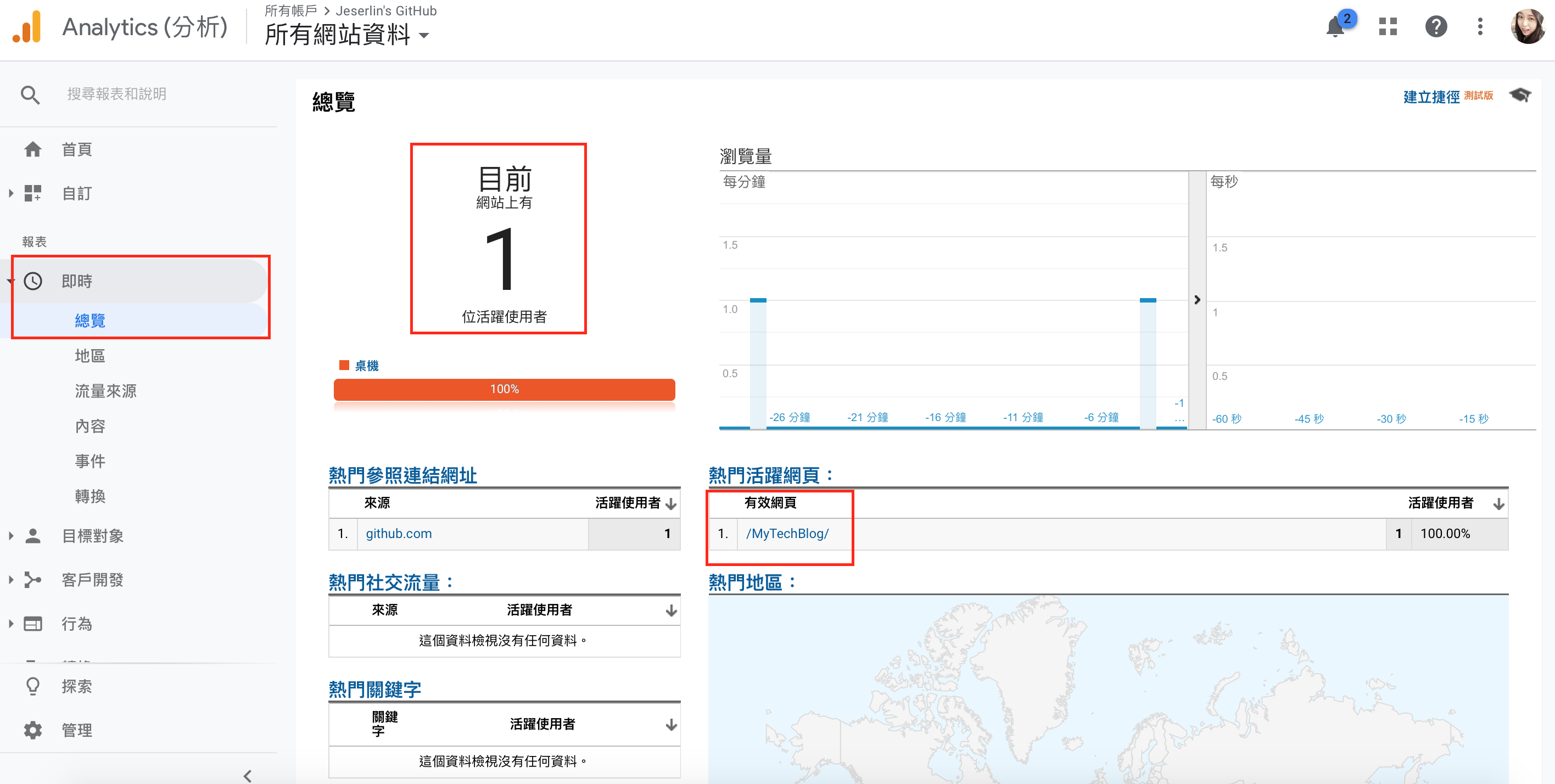
今天這邊文章會紀錄如何讓GA能讀取react-router的路徑!
第一步:實作withTracker
react: ^16.8.5
react-router: ^4.0.0
以下code是使用react hook實作:
import React, { useEffect } from "react";
import ReactGA from "react-ga";
const withTracker = (WrappedComponent, options = {}) => {
const trackPage = page => {
ReactGA.set({
page,
...options
});
ReactGA.pageview(page);
};
const HOC = props => {
useEffect(() => trackPage(`MyTechBlog${props.location.pathname}`), [
props.location.pathname
]);
return <WrappedComponent {...props} />;
};
return HOC;
};
export default withTracker;
如果你的domain有多個page的話,為了較好地在GA上區分user瀏覽的頁面,你可以在trackPage這邊加入上一層的路徑(底線+墨綠色部分)。 以上是react-ga提供的方法,可以在這邊看更多資訊:
https://github.com/react-ga/react-ga/wiki/React-Router-v4-withTracker
第二步:在router中導入withTracker
首先在App.js 中import withTracker (或者是你的index container)
import withTracker from './withTracker';
然後在route的component中把要導的頁面用withTracker包起來
<Router>
<Route path="/" exact component={withTracker(this.index)} />
<Route path="/ga1/" component={withTracker(this.ga1)} />
</Router>
第三步:在Dashboard上看結果
接下來開啟隨便一個router的路徑,然後到google analytics的dashboard,就可以看到成果了喔~!
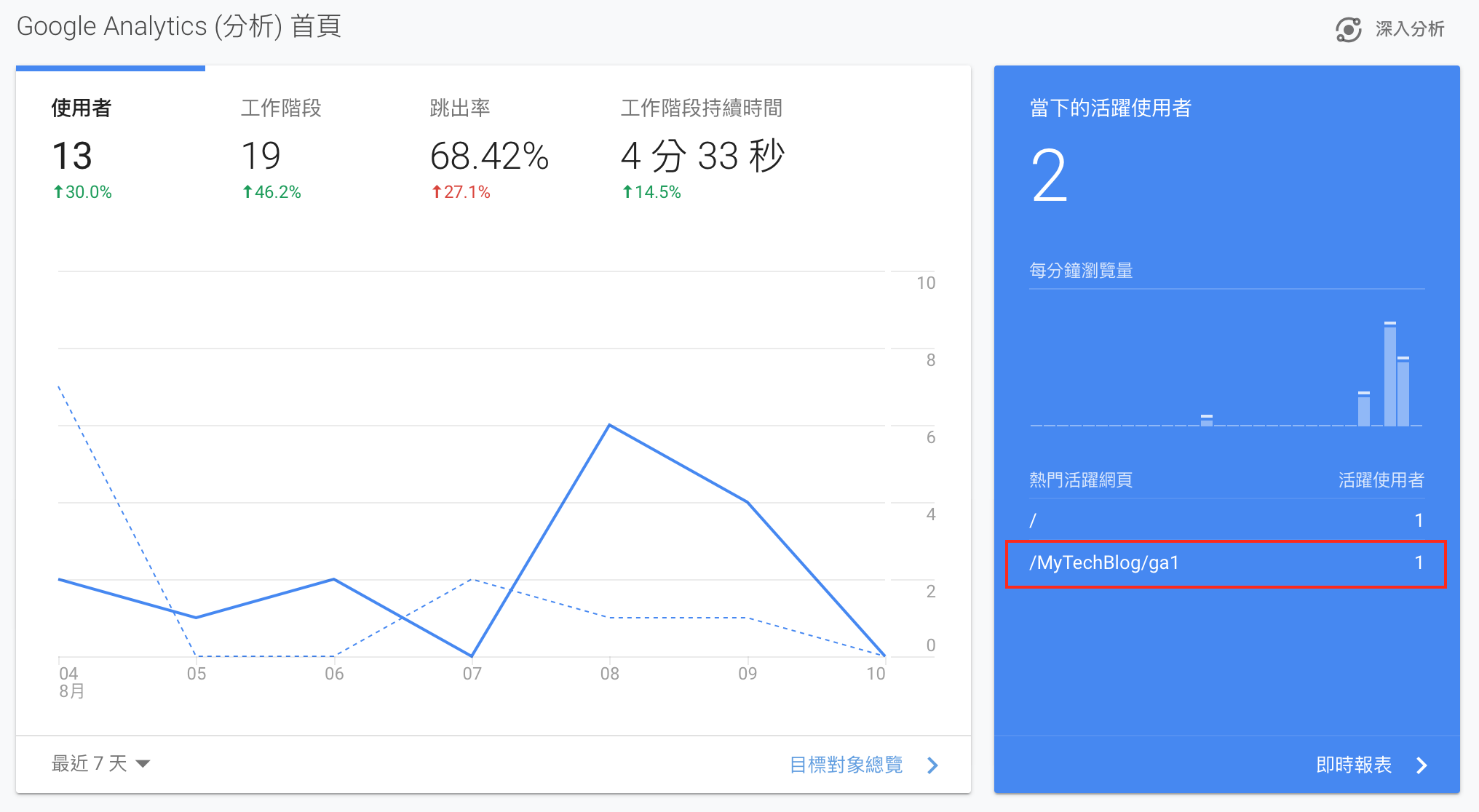
從上圖我們可以看到原本顯示的是 ‘/MyTechBlog’,現在則是直接顯示我們在react-router中設定的路徑。
如此以來我們就可以很清楚的查看user到底在瀏覽哪一頁。
設定好GA也過了3個禮拜了,雖然來的人不多但是感覺能看到實際的數字蠻有趣的。接下來的目標就是研究如何提升人數!